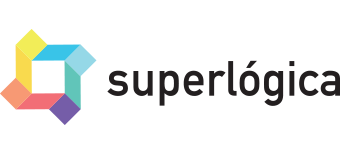Como eu gero a DIMOB?

A DIMOB é a declaração de impostos de renda da imobiliária e anualmente, até o último dia de fevereiro, deve ser entregue um arquivo contendo as informações dos contratos administrados pela imobiliária no ano de referência e mostrando as comissões, rendimentos e os impostos retidos.
Se a sua imobiliária tem CNPJ e emite nota fiscal sobre as suas taxas de administração que cobra de seus proprietários, você deve declarar a DIMOB.
Com o Superlógica Imobiliárias fica fácil para você gerenciar e gerar o arquivo para fazer essa declaração.
Vamos te mostrar o passo a passo para gerar a Dimob dentro do Sistema Superlógica Imobiliárias. Para isso acontecer é necessário preparar algumas itens importantes:
- Para que um contrato faça parte da Dimob, marque a opção em Contrato > Tributação > Incluir no Dimob;
- Todos os contratos que farão parte da Dimob precisam ter os repasses realizados no sistema;
- É necessário configurar os serviços que fazem parte de Rendimento, Comissão e Imposto retido, tanto para geração do Dimob quanto para impressão do relatório de rendimentos.
- Caso não tenha feito todos os repasses pelo sistema, imprima o relatório de rendimentos e faça a declaração manualmente.
- Confira os valores antes de enviar o documento à Receita Federal. Isso é importante para garantir que os dados enviados estejam corretos.
Vamos começar essa configuração diretamente no sistema!
Acesse no sistema o menu Contratos > DIMOB:
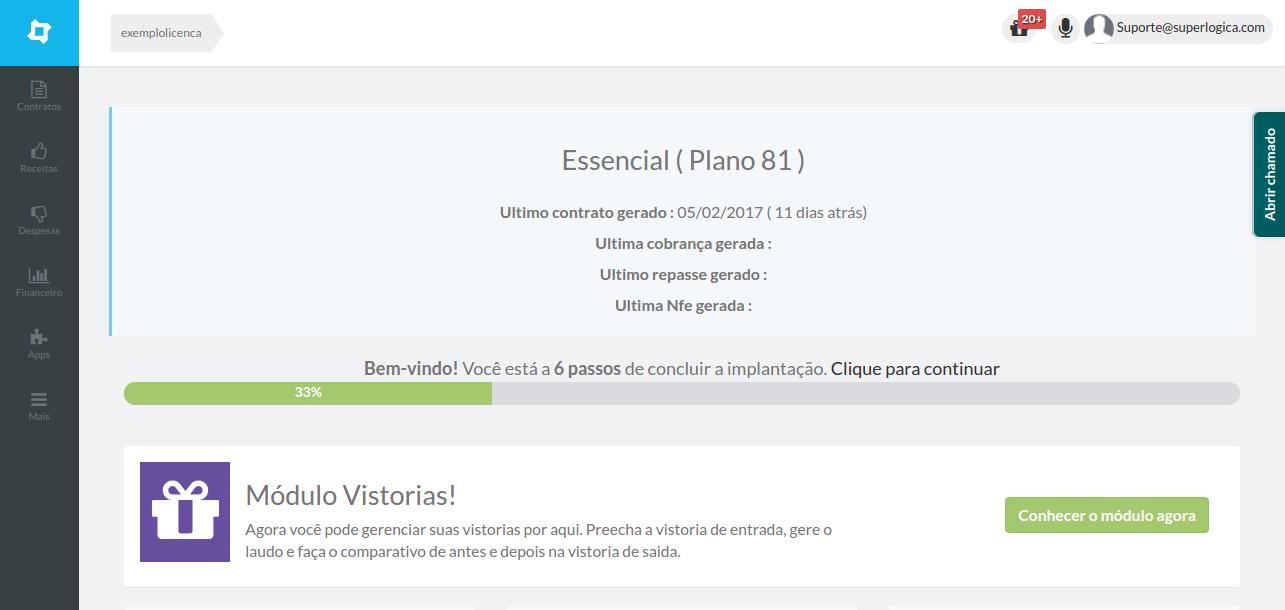
Ao acessar a tela você irá configurar a sua DIMOB.
Clique em Configurar, e o sistema abrirá a seguinte janela:
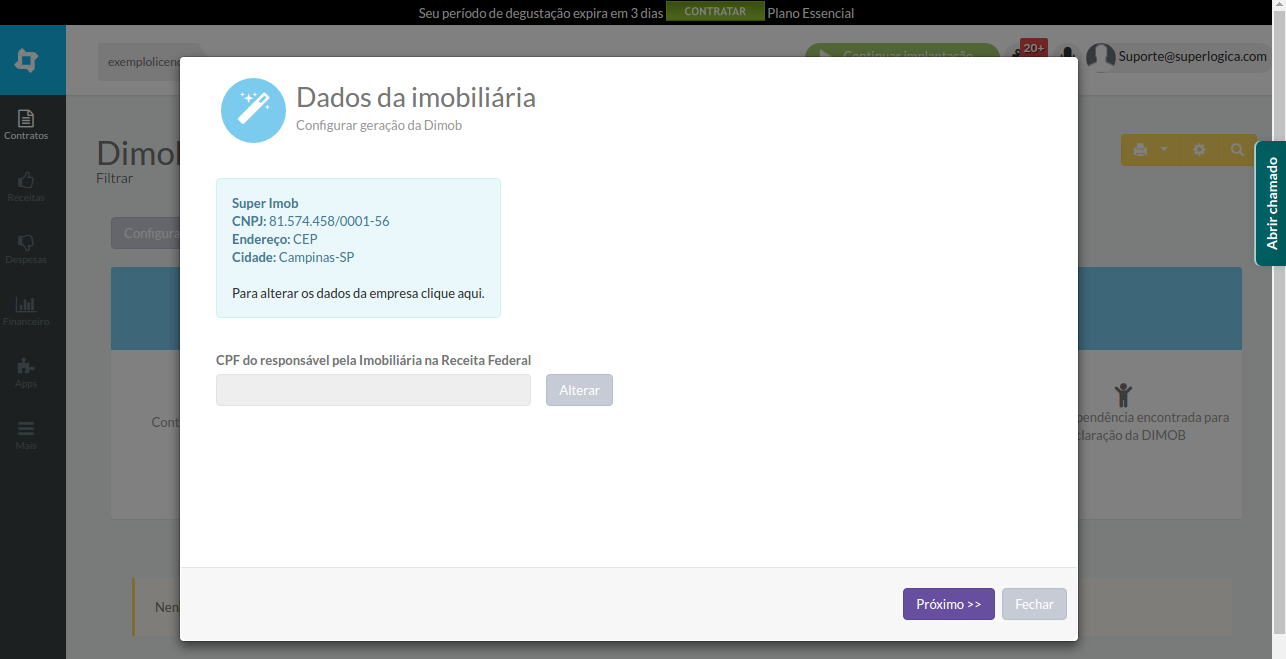
Nessa janela você deve confirmar os dados da imobiliária e informar o CPF da pessoa responsável pela imobiliária na receita federal. Após fazer esses procedimentos clique em Próximo >>
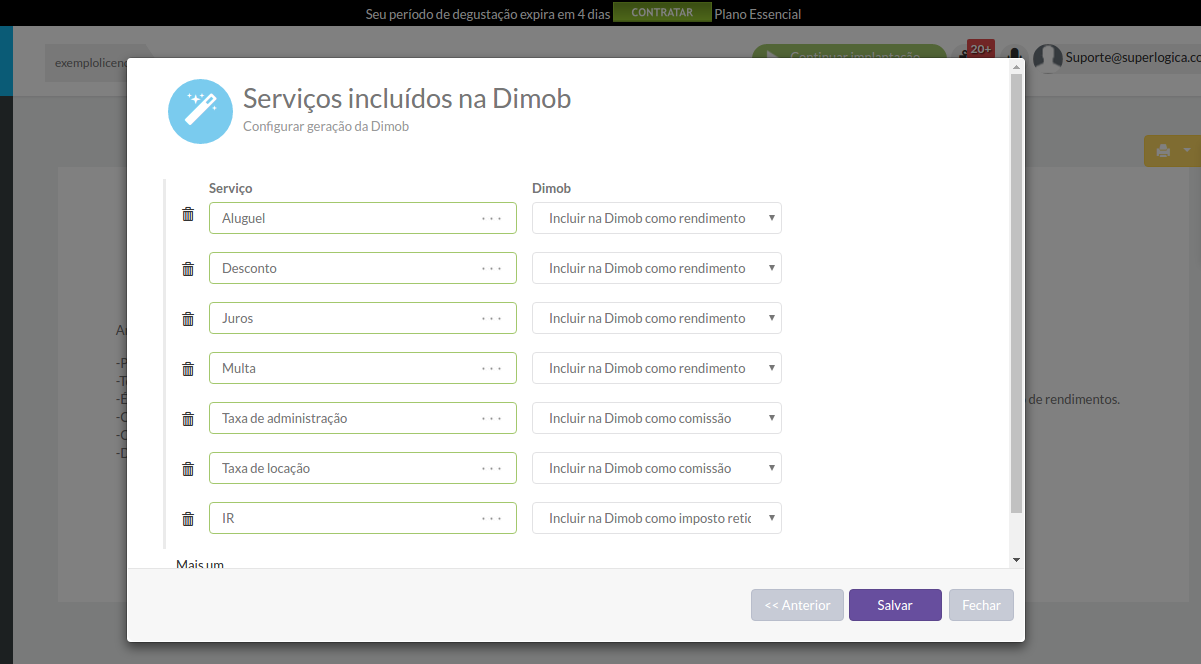
Nessa janela você deve informar os serviços que entrarão na DIMOB, lembrando que eles se diferenciam em 3 tipos:
- Comissão,
- Rendimento, e
- Imposto retido.
Sabe o que significa cada um dos itens acima? Se não, veja aqui embaixo!
Comissão: Aqueles serviços que ficam com o crédito final para a imobiliária, por exemplo a taxa de administração e a taxa de locação;
Rendimento: São os serviços que tem o crédito final para o proprietário, ou seja, aquilo que a imobiliária realmente repassa para o locador, como por exemplo o aluguel;
Imposto retido: São os impostos que são pagos para terceiros, como por exemplo o IPTU que é pago para a prefeitura ou o IRRF que é pago para a receita federal.
Após selecionar os serviços e atribuir a devida categoria de declaração clique em Salvar.
Pronto! Está configurada a sua DIMOB \o/
Ainda na tela da DIMOB, será apresentada o Resumo da DIMOB, nesse quadro temos 4 colunas explicativas que mostram informações sobre o arquivo que é gerado dentro do sistema:
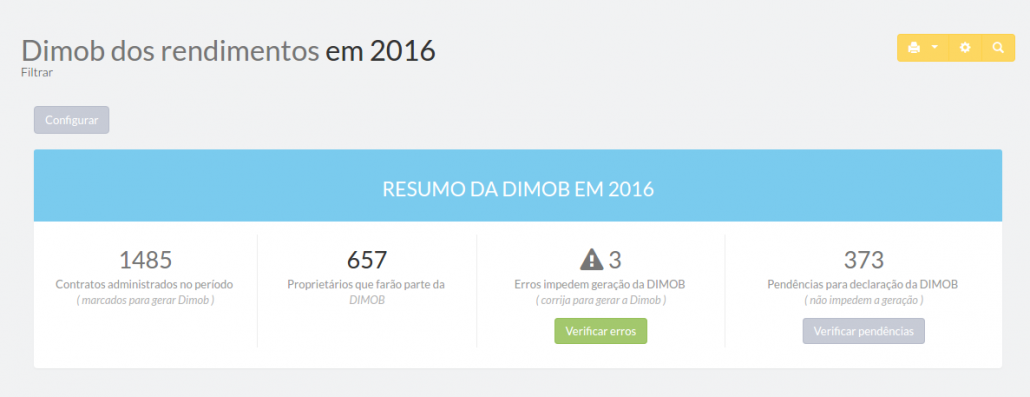
Contratos Administrados no Período
Mostra o número de contratos que estão marcados para entrar na DIMOB em seu sistema. Eles não necessariamente entrarão no arquivo, porque só entrarão no arquivos os contratos que possuem movimentações no ano que será declarado.
Proprietários que farão parte da DIMOB
Mostra os proprietários que vão entrar na DIMOB. Esse é o número de extratos que serão gerados para declaração.
Erros impedem geração da DIMOB
Essa coluna mostra os erros críticos que impedem a geração do arquivo da DIMOB, como por exemplo:
- Falta de CPF/CNPJ de algum locador e/ou de locatário;
- Endereço do imóvel incompleto;
- Rendimento bruto negativo de algum repasse (ou seja, o valor da comissão e/ou impostos retidos foi maior do que o valor do rendimento);
- Comissão negativa de algum repasse (ou seja, algum valor de algum serviço que é comissão para a imobiliária está sendo repassado).
Enquanto esses erros não forem solucionados, o arquivo não poderá ser gerado dentro do sistema.
Pendências para declaração da DIMOB
Nessa coluna o sistema aponta alguns daos que podem estar incorretos, então o sistema aponta essas inconsistência para o usuário (você cliente) corretas ou não. Veja que elas não impedem a geração do arquivo, mas é importante conferir essas pendências para não ter problemas.
Nesse relatório aparecem os repasses que tiverem seu rendimento líquido negativo, ou seja, aquilo que realmente foi repassado para o proprietário está negativo.
Após gerar o arquivo importe-o no sistema da receita federal.
Pronto, você conseguiu finalizar todo o processo. Foi bem simples, não foi?
Um grande abraço \o/.